Samsung GT-N7100 Manuel d'utilisateur
Naviguer en ligne ou télécharger Manuel d'utilisateur pour Smartphones Samsung GT-N7100. Samsung GT-N7100 Manual de usuario Manuel d'utilisatio
- Page / 141
- Table des matières
- MARQUE LIVRES
- Manual de usuario 1
- Acerca de este manual 2
- Iconos instructivos 3
- Copyright 3
- Marcas comerciales 4
- Contenido 5
- Contenidos de la caja 10
- Para comenzar 11
- Cargar la batería 14
- Reducir el consumo de batería 16
- Retirar la tarjeta de memoria 17
- Al sostener el dispositivo 19
- Ajustar el volumen 19
- Cambiar al perfil silencioso 20
- Nociones básicas 21
- Usar la pantalla táctil 22
- Mantener pulsado 23
- Arrastrar 23
- Doble pulsación 23
- Deslizar 24
- Pellizcar 24
- Movimientos de control 25
- Levantar 26
- Desplazar para mover 27
- Desplazar para navegar 27
- Inclinar 31
- Buddy page 32
- Activar la ventana múltiple 32
- Uso del S Pen 33
- Abrir un menú 34
- Deshacer la última acción 34
- Iniciar Nota S 35
- Seleccionar texto 36
- S Pen Air View 37
- S Pen Keeper 38
- Comando rápido 38
- Notificaciones 39
- Pantalla de inicio 40
- Organizar los paneles 41
- Definir un fondo de pantalla 41
- Utilizar los widgets 42
- Utilizar las aplicaciones 42
- Pantalla de aplicaciones 43
- Operación con una sola mano 44
- Introducir texto 45
- Introducir texto por voz 46
- Copiar y pegar 46
- Conectarse a una red Wi-Fi 47
- Configurar cuentas 48
- Transferir archivos 49
- Proteger el dispositivo 50
- Definir un patrón 51
- Definir un PIN 51
- Definir una contraseña 51
- Desbloquear el dispositivo 51
- Actualizar el dispositivo 52
- Comunicación 53
- Buscar contactos 54
- Durante una llamada 54
- Recibir llamadas 55
- Finalizar una llamada 56
- Videollamadas 57
- Contactos 58
- Importar y exportar contactos 59
- Contactos favoritos 60
- Grupos de contactos 61
- Tarjeta de negocios 61
- Mensajes 62
- Correo electrónico 63
- Enviar mensajes programados 64
- Leer mensajes 64
- Google Mail 65
- Google Talk 66
- Messenger 67
- Redes e Internet 69
- Historial 70
- Compartir páginas Web 70
- Usar el navegador emergente 70
- Ver páginas Web 71
- Abrir una página nueva 71
- Navegar por la Web con la voz 71
- AllShare Cast 73
- AllShare Play 73
- Difusión de grupo 74
- Recursos multimedia 77
- Crear listas de reproducción 78
- Tomar fotos 79
- Modo de disparo 80
- Grabar vídeos 81
- Aumentar y reducir el zoom 82
- Accesos directos 85
- Ver imágenes 85
- Reproducir vídeos 86
- Editar imágenes 86
- Imágenes favoritas 87
- Eliminar imágenes 87
- Compartir imágenes 87
- Paper Artist 88
- Eliminar vídeos 89
- Compartir vídeos 89
- Usar Popup Video 90
- Ver vídeos 90
- Radio FM 91
- Flipboard 92
- Tiendas de aplicaciones y 93
- Samsung Apps 94
- S Suggest 94
- Game Hub 95
- Music Hub 95
- Play Books 96
- Play Movies 96
- Play Music 97
- Play Magazines 97
- Readers Hub 97
- Video Hub 98
- Learning Hub 98
- Crear notas 100
- Examinar las notas 101
- Calendario 102
- Utilidades 103
- Compartir eventos 104
- Cambiar el tipo de calendario 104
- Buscar eventos 104
- Eliminar eventos 104
- Sincronizar con Dropbox 105
- Configurar alarmas 106
- Reloj mundial 107
- Cronómetro 107
- Cuenta atrás 107
- Despertador 107
- Calculadora 108
- Grabadora de voz 108
- Reproducir notas de voz 109
- Administrar notas de voz 109
- Búsqueda por voz 111
- Mis archivos 112
- Descarga 112
- Google Wallet 113
- Viajes y e información local 114
- Latitude 116
- Navigation 116
- Google Earth 117
- Acerca de los ajustes 118
- Bluetooth 119
- Uso de datos 119
- Más ajustes 119
- Redes móviles 120
- Zona Wifi y modem USB 120
- Modo de pantalla de inicio 121
- Modo de bloqueo 121
- Pantalla 122
- Almacenamiento 123
- Modo de ahorro de energía 124
- Administrador de aplicaciones 124
- Servicios de ubicación 124
- Pantalla de bloqueo 125
- Seguridad 126
- Operación con una mano 127
- Idioma e introducción 127
- Dictado voz Google 128
- Teclado Samsung 128
- Búsqueda de voz 129
- Salida de texto a voz 129
- Añadir cuenta 130
- Movimiento 130
- Accesorio 132
- Fecha y hora 133
- Accesibilidad 133
- Opciones de desarrollador 134
- Acerca del dispositivo 135
- Solución de problemas 136
- Las llamadas se desconectan 137
Résumé du contenu
www.samsung.comManual de usuarioGT-N7100
Para comenzar10S PenPunta del S PenBotón del S PenNombre FunciónPunta del S Pen•Permite realizar acciones básicas con el S Pen. (pág. 22)Botón del S
Utilidades100Crear notasPermite adjuntar otra página a la nota actual.Permite deshacer y volver a realizar la última acción.Permite insertar un archiv
Utilidades101Insertar archivos multimedia o una grabación de vozToque para insertar archivos multimedia. Toque para insertar una grabación de voz.
Utilidades102Para mover notas a otra carpeta, toque → Mover.Para cambiar los ajustes de Nota S, toque → Ajustes.Para ver el tutorial de Nota S, toq
Utilidades103Para añadir un evento o una tarea más rápidamente, toque una fecha para seleccionarla y después tóquela nuevamente.Introduzca un título y
Utilidades104Cambiar el tipo de calendarioToque , y después seleccione uno entre diferentes tipos de calendario, incluyendo anual, mensual, semanal,
Utilidades105CloudUse esta función para sincronizar archivos o realizar copias de seguridad de los ajustes y los datos de las aplicaciones en su Samsu
Utilidades106RelojUse esta aplicación para definir alarmas, comprobar la hora en cualquier parte del mundo, medir la duración de un evento, definir un
Utilidades107Detener alarmasArrastre fuera del círculo para detener una alarma. Arrastre fuera del círculo para repetir la alarma después de un ti
Utilidades108CalculadoraUse esta aplicación para realizar cálculos simples o complejos.Toque Calculadora en la pantalla de aplicaciones.Gire el dispos
Utilidades109Reproducir notas de vozSeleccione una nota de voz para reproducir.• : Permite ajustar la velocidad de reproducción.• : Permite recortar
Para comenzar11•Los elementos que vienen con el dispositivo y cualquier accesorio disponible pueden variar según la región o el proveedor de servicio
Utilidades110S VoiceUse esta aplicación para controlar el dispositivo mediante voz para marcar un número, enviar un mensaje, escribir una nota y mucho
Utilidades111GoogleUse esta aplicación para navegar en Internet, así como también a lo largo de las aplicaciones del dispositivo y sus contenidos.Toqu
Utilidades112Mis archivosUse esta aplicación para acceder a todo tipo de archivos almacenados en el dispositivo, incluyendo imágenes, vídeos, cancione
Utilidades113Google WalletUse esta aplicación para añadir datos de su tarjeta de crédito o débito para realizar pagos desde el dispositivo móvil o adm
114Viajes y e información localMapsUse esta aplicación para señalar la ubicación del dispositivo, buscar lugares u obtener direcciones.Toque Maps en l
Viajes y e información local115Obtener direcciones para llegar a un destino1 Toque .2 Toque , y después seleccione un método para introducir las ubi
Viajes y e información local116LatitudeUse esta aplicación para compartir datos de ubicación con sus amigos.Toque Latitude en la pantalla de aplicacio
Viajes y e información local117Google EarthUse esta aplicación para explorar cualquier sitio del mundo con el mapa satélite.Toque Google Earth en la l
118AjustesAcerca de los ajustesUse esta aplicación para configurar el dispositivo, definir opciones de las aplicaciones y añadir cuentas.Toque Ajustes
Ajustes119BluetoothActive la función Bluetooth para intercambiar información a distancias cortas.Uso de datosPermite llevar la cuenta del uso de datos
Para comenzar122 Inserte la tarjeta SIM o USIM de modo que los contactos dorados queden orientados hacia abajo.•No retire la cinta protectora que cub
Ajustes120Redes móviles•Datos móviles: Úselo para permitir el uso de redes de paquetes de datos intercambiadas para servicios de red.•Itinerancia de
Ajustes121Dispositivos cercanos•Uso compartido archivos: Permite activar la función para compartir archivos multimedia y permitir que otros dispositi
Ajustes122SonidoCambie los ajustes de varios sonidos en el dispositivo.•Volumen: Permite ajustar el nivel de volumen de las melodías de llamada, la m
Ajustes123•Panel de notificaciones: Permite personalizar los elementos que aparecen en el panel de notificaciones.•Ventana múltiple: Permite usar la
Ajustes124Modo de ahorro de energíaActive el modo de ahorro de energía y cambie los ajustes correspondientes.•Ahorro de energía de CPU: Permite defin
Ajustes125Pantalla de bloqueoCambie los ajustes para proteger el dispositivo.•Bloqueo de pantalla: Permite activar la función de bloqueo de pantalla.
Ajustes126SeguridadCambie los ajustes para proteger el dispositivo y la tarjeta SIM o USIM.•Cifrar dispositivo: Permite definir una contraseña para c
Ajustes127•Administradores de dispositivos: Administradores de dispositivos: Permite ver los administradores instalados en el dispositivo. Puede perm
Ajustes128Dictado voz GooglePara cambiar los ajustes de entrada de voz, toque .•Elegir idiomas de entrada: Permite seleccionar idiomas de entrada pa
Ajustes129•Avanzado:–Uso de mayúsculas aut.: Permite definir el dispositivo para que use mayúsculas en el primer caracter después de un signo de pun
Para comenzar135 Vuelva a colocar la tapa posterior.Retirar la tarjeta SIM o USIM y la batería1 Retire la tapa posterior.2 Retire la batería.3 Empuje
Ajustes130Velocidad del cursorPermite ajustar la velocidad de cursor para el ratón o el panel táctil conectados al dispositivo.CloudPermite cambiar lo
Ajustes131•Alerta inteligente: Permite definir el dispositivo para que emita una alerta si hay llamadas perdidas o mensajes nuevos al levantar el dis
Ajustes132S PenCambie los ajustes para usar el S Pen.•Mano dominante: Permite seleccionar la mano que usará para escribir a fin de mejorar las entrad
Ajustes133Fecha y horaAcceda a los siguientes ajustes y modifíquelos para controlar el modo en que el dispositivo muestra la fecha y la hora.Si la bat
Ajustes134•TalkBack: Permite activar Talkback, que proporciona respuestas de voz.•Tamaño de fuente: Permite cambiar el tamaño de la fuente.•Colores
Ajustes135•Esperar al depurador: Permite evitar que la aplicación seleccionada se cargue hasta que el depurador esté listo.•Mostrar toques: Permite
136Solución de problemasCuando enciende el dispositivo o cuando está usándolo, se le solicita que introduzca uno de los siguientes códigos:•Contraseñ
Solución de problemas137El dispositivo deja de responder o presenta errores gravesSi el dispositivo deja de responder o queda paralizado, es posible q
Solución de problemas138La calidad de sonido es deficiente•Asegúrese de no estar bloqueando la antena interna del dispositivo.•Si se encuentra en ár
Solución de problemas139Aparecen mensajes de error cuando inicia la cámaraEl dispositivo Samsung debe tener disponible suficiente memoria y carga de b
Para comenzar14Cargar la bateríaAntes de usar el dispositivo por primera vez, cargue la batería. Use el cargador para cargar la batería. También podrá
Solución de problemas140No es posible localizar otro dispositivo Bluetooth•Asegúrese de que la función inalámbrica Bluetooth esté activada en el disp
Spanish. 11/2012. Rev. 1.1Algunos de los contenidos pueden diferir del dispositivo, según la región o el proveedor de servicios.www.samsung.comResumen
Para comenzar15•Puede utilizar el dispositivo mientras se está cargando, pero puede demorar más en cargarse por completo.•Si el dispositivo recibe u
Para comenzar16Reducir el consumo de bateríaEl dispositivo ofrece opciones que ayudan a ahorrar batería. Al personalizar estas opciones y desactivar l
Para comenzar171 Retire la tapa posterior.2 Inserte una tarjeta de memoria de modo que los contactos dorados queden orientados hacia abajo.3 Inserte l
Para comenzar18Formatear la tarjeta de memoriaUna tarjeta de memoria formateada en un ordenador podría no ser compatible con el dispositivo. Formatee
Para comenzar19Al sostener el dispositivoNo cubra el área de la antena con las manos u otros objetos. Esto podría provocar problemas de conectividad o
2Acerca de este manualEl dispositivo ofrece funciones de comunicación y entretenimiento de alta calidad sobre los altos estándares y la experiencia te
Para comenzar20Cambiar al perfil silenciosoUse uno de los siguientes métodos:•Mantenga pulsado el botón Volumen hacia abajo hasta que el dispositivo
21Nociones básicasIconos indicadoresLos iconos que aparecen en la parte superior de la pantalla contienen información acerca del estado del dispositiv
Nociones básicas22Usar la pantalla táctilPara operar la pantalla táctil, use solo los dedos o el S Pen.•No permite que la pantalla táctil entre en co
Nociones básicas23Mantener pulsadoMantenga pulsado un elemento durante más de 2 segundos para acceder a las opciones disponibles.ArrastrarPara mover u
Nociones básicas24DeslizarDeslice la pantalla de inicio o la pantalla de aplicaciones hacia la izquierda o derecha para ver otro panel. Deslice la pan
Nociones básicas25Movimientos de controlLos movimientos simples permiten controlar el dispositivo en forma sencilla.Antes de usar movimientos, asegúre
Nociones básicas26LevantarCuando levante el dispositivo después de haber estado inactivo durante cierto tiempo o si la pantalla se ha apagado, este vi
Nociones básicas27Desplazar para moverMantenga pulsado un elemento y después mueva el dispositivo hacia la izquierda o hacia la derecha para mover el
Nociones básicas28Doble pulsaciónToque el dispositivo dos veces para pasar a la parte superior de una lista de contactos o de mensajes de correo elect
Nociones básicas29VoltearColoque el dispositivo boca abajo para silenciar la melodía, pausar la reproducción multimedia o silenciar la radio FM.Agitar
Acerca de este manual3•Las aplicaciones predeterminadas que vienen con el dispositivo se encuentran sujetas a actualizaciones y podrían dejar de ser
Nociones básicas30DeslizarDeslice la mano a lo largo de la pantalla para capturar una imagen. La imagen se guardará en Galería → Screenshots. No se pu
Nociones básicas31InclinarMantenga pulsados dos puntos de la pantalla y después incline el dispositivo hacia atrás y hacia adelante para aumentar o re
Nociones básicas32Buddy pageUse esta función para usar aplicaciones específicas según las acciones que realice. Las páginas relacionadas con sus accio
Nociones básicas33Uso del S PenPodrá utilizar el S Pen incorporado para seleccionar elementos o realizar acciones fácilmente. Las acciones que realiza
Nociones básicas34Abrir un menúMientras pulsa el botón del S Pen, dibuje para abrir una lista de las opciones disponibles en la pantalla.Deshacer la
Nociones básicas35Capturar una imagen de la pantallaMientras pulsa el botón del S Pen, toque la pantalla hasta escuchar un clic. Se guardará una image
Nociones básicas36Seleccionar textoMientras pulsa el botón del S Pen, arrastre el puntero hacia la izquierda o derecha sobre el texto para seleccionar
Nociones básicas37Seleccionar y capturar una imagenMientras pulsa el botón del S Pen, dibuje una línea alrededor de un área para seleccionarla. El áre
Nociones básicas38S Pen KeeperSi comienza a caminar con la pantalla táctil apagada y el S Pen fuera del dispositivo, el dispositivo mostrará una alert
Nociones básicas39NotificacionesLos iconos de notificación aparecen en la barra de estado que se encuentra en la parte superior de la pantalla para av
Acerca de este manual4Marcas comerciales•SAMSUNG y el logotipo de SAMSUNG son marcas comerciales registradas de Samsung Electronics.•El logotipo de
Nociones básicas40Pantalla de inicioLa pantalla de inicio es el punto de partida para acceder a todas las funciones del dispositivo. Contiene iconos i
Nociones básicas41Eliminar un elementoMantenga pulsado un elemento y arrástrelo hasta la papelera de reciclaje que aparece en la parte superior de la
Nociones básicas42Utilizar los widgetsLos widgets son pequeñas aplicaciones que proporcionan funciones prácticas e información sobre la pantalla de in
Nociones básicas43Cerrar una aplicaciónCierre las aplicaciones que no use para ahorrar batería y preservar el rendimiento del dispositivo.Mantenga pul
Nociones básicas44Instalar aplicacionesUse las tiendas de aplicaciones, tales como Samsung Apps, para descargar e instalar aplicaciones.Desinstalar ap
Nociones básicas45Introducir textoPara introducir texto, use el teclado Samsung o la función de introducción por voz.La introducción de texto no funci
Nociones básicas46Cambiar el idioma del tecladoDesplace la tecla de espacio hacia la izquierda o derecha para cambiar el idioma del teclado.Escritura
Nociones básicas47Conectarse a una red Wi-FiConecte el dispositivo a una red Wi-Fi para usar Internet o compartir archivos multimedia con otros dispos
Nociones básicas48Configurar cuentasLas aplicaciones de Google, tales como Play Store, requieren una cuenta de Google, y Samsung Apps requiere una Sam
Nociones básicas49Transferir archivosMueva archivos de audio, vídeo, imagen o de otro tipo del dispositivo al ordenador y viceversa.Algunas aplicacion
5ContenidoPara comenzar8 Diseño del dispositivo9 Botones10 S Pen10 Contenidos de la caja11 Instalar la tarjeta SIM o USIM y la batería14 Cargar l
Nociones básicas50Conectar como dispositivo multimedia1 Conecte el dispositivo al ordenador con un cable USB.2 Abra el panel de notificaciones, y desp
Nociones básicas51Definir un patrónEn la pantalla de aplicaciones, toque Ajustes → Pantalla de bloqueo → Bloqueo de pantalla → Patrón.Dibuje un patrón
Nociones básicas52Actualizar el dispositivoPodrá actualizar el dispositivo con el software más reciente.Es posible que esta función no esté disponible
53ComunicaciónTeléfonoUse esta aplicación para realizar o responder una llamada.Toque Teléfono en la pantalla de aplicaciones.Realizar llamadasRealiza
Comunicación54Buscar contactosIntroduzca un nombre, un número de teléfono o una dirección de correo electrónico para buscar un contacto en la lista. A
Comunicación55Añadir contactosPara añadir un número de teléfono a la lista de contactos desde el teclado, introduzca el número y toque Añadir a Contac
Comunicación56Rechazar una llamadaCuando reciba una llamada, arrastre fuera del círculo, o mantenga pulsado el botón del auricular.Para enviar un me
Comunicación57VideollamadasRealizar una videollamadaIntroduzca el número o seleccione un contacto de la lista, y después toque para realizar una vid
Comunicación58Intercambiar imágenesArrastre la imagen un interlocutor hacia la imagen del otro para intercambiarlas.ContactosUse esta aplicación para
Comunicación59Editar un contactoSeleccione un contacto para editar, y después toque .Eliminar un contactoToque → Eliminar.Definir un número de marc
Contenido697 Readers Hub98 Video Hub98 Learning HubUtilidades99 Nota S102 Calendario104 Dropbox105 Cloud106 Reloj108 Calculadora108 Grabadora de
Comunicación60Sincronizar con los contactos de SamsungToque → Fusionar con Samsung account.Los contactos sincronizados con los contactos de Samsung
Comunicación61Grupos de contactosAñadir contactos a un grupoSeleccione un grupo, y después toque . Seleccione los contactos que desee añadir, y despu
Comunicación62MensajesUse esta aplicación para enviar mensajes de texto (SMS) o mensajes multimedia (MMS).Toque Mensajes en la pantalla de aplicacione
Comunicación63Ver mensajes entrantesLos mensajes entrantes se agrupan en cadenas por contacto.Seleccione un contacto para ver el mensaje de la persona
Comunicación64Enviar mensajes programadosMientras redacta un mensaje, toque → Planificar envío. Seleccione Planificar envío, defina una fecha y una
Comunicación65Google MailUse esta aplicación para acceder rápida y directamente al servicio de Google Mail.Toque Google Mail en la lista de aplicacion
Comunicación66EtiquetasGoogle Mail no usa carpetas, sino etiquetas. Al iniciar Google Mail, se muestran los mensajes con la etiqueta Buzón de entrada.
Comunicación67Alternar entre las conversacionesDesplácese hacia la izquierda o hacia la derecha.Eliminar el historial de conversacionesLas conversacio
Comunicación68ChatONUse esta aplicación para conversar con cualquier dispositivo que tenga un número de teléfono móvil.Toque ChatON en la lista de apl
69Redes e InternetInternetUse esta aplicación para navegar por Internet.Toque Internet en la pantalla de aplicaciones.Ver páginas WebToque el campo de
Contenido7119 Uso de datos119 Más ajustes121 Modo de pantalla de inicio121 Modo de bloqueo122 Sonido122 Pantalla123 Almacenamiento124 Modo de aho
Redes e Internet70HistorialToque → Historial para abrir una página Web de la lista de las páginas visitadas recientemente. Para borrar el historial,
Redes e Internet71ChromeUse Chrome para buscar información y navegar por páginas Web.Toque Chrome en la pantalla de aplicaciones.Es posible que esta a
Redes e Internet72BluetoothLa función Bluetooth crea una conexión inalámbrica directa entre dos dispositivos a lo largo de distancias cortas. Use la f
Redes e Internet73AllShare CastUse esta función para conectar el dispositivo a una pantalla grande con una llave de seguridad de AllShare Cast, y desp
Redes e Internet74Compartir archivosSeleccione un dispositivo o un almacenamiento Web, seleccione un archivo, toque , y después use las siguientes op
Redes e Internet75Unirse a otro grupo de Group CastToque otro dispositivo bajo Join, introduzca el código de PIN, y después toque Aceptar.NFCEl dispos
Redes e Internet76S BeamUse la función S Beam para enviar datos tales como música, vídeos, imágenes y documentos.No envíe datos protegidos por las ley
77Recursos multimediaReproductor de músicaUse esta aplicación para escuchar música.Toque Reproductor de música en la pantalla de aplicaciones.•Alguno
Recursos multimedia78Defina una canción como la melodía de llamadaPara usar la canción que se está reproduciendo actualmente como la melodía de llamad
Recursos multimedia79Tomar fotosTomar una fotoEn la pantalla de vista previa, toque la imagen que desee enfocar con la cámara. Cuando el objetivo esté
8Para comenzarDiseño del dispositivoBotón AtrásClavija multifunciónLuz de notificaciónAuricularSensor de proximidad/luzBotón MenúMicrófonoCámara front
Recursos multimedia80•Puesta de sol: Use este ajuste para obtener colores más ricos y contrastes más nítidos.•Amanecer: Use este ajuste para obtener
Recursos multimedia81Fotos panorámicasUna foto panorámica es una imagen amplia de un paisaje que consiste de varias fotos.Toque → Modo de disparo → P
Recursos multimedia82Modo de grabaciónPermite alternar entre la cámara frontal y trasera.Permite cambiar los ajustes de configuración del flash.Permit
Recursos multimedia83Use uno de los siguientes métodos:•Pulse el botón Volumen para alejar o acercar.•Separe dos dedos en la pantalla para aumentar
Recursos multimedia84•Balance de blancos: Seleccione un balance de blancos apropiado de modo que las imágenes tengan un rango de color similar al de
Recursos multimedia85•Calidad de vídeo: Permite definir el nivel de calidad de los vídeos.•Almacenamiento: Permite seleccionar la ubicación de la me
Recursos multimedia86Aumentar y reducir el zoomUse uno de los siguientes métodos para aumentar el zoom en una imagen:•Toque dos veces cualquier parte
Recursos multimedia87•Editar: Inicie el Paper Artist o el Editor de fotos para editar la imagen.•Definir como: Permite definir la imagen como fondo
Recursos multimedia88Etiquetar rostrosMientras ve una imagen, toque → Etiquetado de caras → Activado. Aparecerá un marco de color amarillo alrededor
Recursos multimedia89VídeoUse esta aplicación para reproducir archivos de vídeo.Toque Vídeo en la pantalla de aplicaciones.•Evite bloquear la pantall
Para comenzar9El micrófono que se encuentra en la parte superior del dispositivo solo estará activo cuando use el altavoz o grabe vídeos.•No cubra el
Recursos multimedia90Usar Popup VideoUse esta función para usar otras aplicaciones sin cerrar el reproductor de vídeo. Mientras mira un vídeo, toque
Recursos multimedia91Compartir vídeosSeleccione el vídeo que desea ver, toque , y después seleccione un método para compartirlo.Cargar vídeosSeleccio
Recursos multimedia92Buscar emisoras de radioToque → Buscar, y después seleccione una opción de búsqueda. La radio FM busca y guarda automáticamente
93Tiendas de aplicaciones y contenidos multimediaPlay StoreUse esta aplicación para comprar y descargar aplicaciones y juegos que podrá ejecutar en el
Tiendas de aplicaciones y contenidos multimedia94Samsung AppsUse esta aplicación para comprar y descargar aplicaciones específicas de Samsung. Para ob
Tiendas de aplicaciones y contenidos multimedia95Game HubUse esta aplicación para acceder a diversos juegos.Toque Game Hub en la pantalla de aplicacio
Tiendas de aplicaciones y contenidos multimedia96Comprar cancionesToque Tienda, y después seleccione un género → una categoría. Toque → Comprar canc
Tiendas de aplicaciones y contenidos multimedia97Play MusicUse esta aplicación para transmitir música desde el servicio de la nube de Google.Toque Pla
Tiendas de aplicaciones y contenidos multimedia98Video HubUse esta aplicación para ver y comprar vídeos.Toque Video Hub en la pantalla de aplicaciones
99UtilidadesNota SUse esta aplicación para crear una nota con imágenes y grabaciones de voz.Toque Nota S en la pantalla de aplicaciones.Podrá usar el
Plus de documents pour Smartphones Samsung GT-N7100

























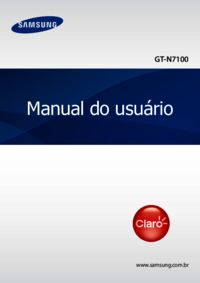











































 (2 pages)
(2 pages) (56 pages)
(56 pages) (111 pages)
(111 pages) (81 pages)
(81 pages) (207 pages)
(207 pages) (56 pages)
(56 pages) (126 pages)
(126 pages) (157 pages)
(157 pages) (89 pages)
(89 pages) (77 pages)
(77 pages)







Commentaires sur ces manuels